Parte I Planificación general de una instalación o moderninación de Solaris
Este apartado sirve de guía para una planificación de la instalación o actualización del sistema operativo Solaris.
Capítulo 1 Novedades de la instalación de Solaris
En este capítulo se decriben las nuevas funciones de los programas de instalación de Solaris. Para ver las funciones de todos los SO Solaris, consulte Novedades de Solaris 10.
-
Novedades de la versión Solaris 10 1/06 para la instalación de Solaris
-
Novedades de la versión Solaris 10 3/05 para la instalación de Solaris
Novedades de la versión Solaris 10 1/06 para la instalación de Solaris
Esta sección describe las siguientes funciones de instalación nuevas de la versión Solaris 10 1/06.
Actualización del SO Solaris cuando hay instaladas zonas no globales
La tecnología de partición de zonas de Solaris permite configurar zonas no globales en una misma instancia de Solaris: la zona global. Una zona no global es un entorno de ejecución de aplicaciones en el que los procesos están aislados de las demás zonas. A partir de la versión 10 1/06 de Solaris y si ejecuta un sistema con zonas no globales instaladas, puede utilizar los programas de actualización estándar de Solaris para realizar la actualización. Puede utilizar el programa de instalación interactivo de Solaris o JumpStart personalizado para la actualización. Cuando hay instaladas zonas no globales, el proceso de actualización presenta algunas limitaciones.
-
Se admite un número limitado de palabras claves de JumpStart personalizado. Para obtener una lista de las palabras claves de JumpStart personalizadas admitidas, consulte Guía de instalación de Solaris 10 6/06: instalaciones avanzadas y JumpStart personalizadas.
-
Aunque no se incluye ningún CD-ROM, puede actualizar mediante un DVD-ROM o una imagen de instalación en red.
-
Cuando haya zonas no globales instaladas, no utilice la Modernización automática de Solaris para actualizar el sistema. Aunque se puede crear un entorno de arranque mediante el comando lucreate, el comando luupgrade no puede actualizar un entorno de arranque que incluya zonas no globales. En ese caso, se interrumpe la actualización y se muestra un mensaje de error.
Para obtener información sobre cómo utilizar el programa de instalación interactivo de Solaris, consulte Guía de instalación de Solaris 10 6/06: instalaciones básicas.
x86: Arranque basado en GRUB
A partir de la versión 10 1/06 de Solaris, el sistema operativo Solaris ha adoptado el cargador de arranque unificado de GNU (GRUB, del inglés GRand Unified Bootloader) de código abierto para los sistemas basados en x86. GRUB se ocupa de cargar un archivo de arranque en la memoria del sistema. Un archivo de arranque es una colección de archivos esenciales necesarios durante el inicio del sistema para montar el archivo root (/). El archivo de arranque se utiliza para iniciar el SO Solaris.
El cambio más importante consiste en la sustitución del Asistente de configuración de dispositivos de Solaris por el menú de GRUB. Este menú facilita el arranque de los distintos sistemas operativos instalados en un sistema y se muestra al iniciar un sistema basado en x86. Desde el menú de GRUB puede seleccionar, sirviéndose de las teclas de flecha, la instancia de SO que se debe instalar. En caso de no seleccionar ninguna, se iniciará la instancia de sistema operativo predeterminada.
La función de arranque basada en GRUB ofrece las siguientes mejoras:
-
Acortamiento de los tiempos de arranque
-
Instalación desde unidades de CD o DVD USB
-
Posibilidad de arrancar desde dispositivos de almacenamiento USB
-
Configuración simplificada de DHCP para el arranque de PXE (sin opciones específicas del proveedor)
-
Eliminación de todos los controladores de modo real
-
Posibilidad de utilizar la Modernización automática de Solaris y el menú de GRUB para activar fácilmente entornos de arranque y restaurarlos después de un error
Para obtener más información sobre GRUB, consulte las siguientes secciones.
|
Tarea |
Tarea de GRUB |
Para obtener más información |
|---|---|---|
|
Installation |
Información general sobre el arranque basado en GRUB | |
|
Planificación de la instalación para el arranque basado en GRUB | ||
|
Cómo arrancar e instalar en una red con el menú de GRUB | ||
|
Cómo arrancar e instalar con el menú de GRUB y el método de instalación JumpStart personalizado | ||
|
Cómo utilizar el menú de GRUB y la Modernización automática de Solaris para activar entornos de arranque y restaurarlos después de un error | ||
|
Búsqueda del archivo menu.lst del menú de GRUB |
x86: Ubicación del archivo menu.lst del menú de GRUB (Tareas) |
|
|
Administración del sistema |
Cómo realizar tareas de administración del sistema con el menú de GRUB |
Nota –
GNU son las siglas en inglés de “GNU no es UNIX” (GNU's Not UNIX). Para obtener más información, vaya a http://www.gnu.org.
Cambios en la compatibilidad de actualizaciones para las versiones de Solaris
A partir de la versión 10 1/06 de Solaris, se puede actualizar el SO Solaris desde las versiones Solaris 8, 9 ó 10. Sin embargo, no se admiten actualizaciones desde la versión Solaris 7.
Novedades de la versión Solaris 10 3/05 para la instalación de Solaris
Esta sección describe las siguientes funciones de instalación nuevas de la versión Solaris 10 3/05.
Cambios en la instalación de Solaris que incluyen la unificación de la instalación
A partir de la versión Solaris 10 3/05, se han introducido varios cambios en la instalación del sistema operativo Solaris para hacer posible una experiencia de instalación más sencilla y unificada.
Entre ellos, se incluyen los siguientes:
-
Esta versión tiene un DVD y varios CD de instalación. El DVD del sistema operativo Solaris incluye el contenido de todos los CD de instalación.
-
Solaris Software 1: éste es el único CD que se puede arrancar. Desde este CD puede acceder a la instalación mediante la interfaz gráfica de usuario (GUI) de Solaris y a la instalación basada en consola. Este CD también le permite instalar productos de software seleccionados desde la GUI y desde la consola.
-
CD para otros sistemas operativos Solaris: estos CD albergan el siguiente contenido:
-
Paquetes de Solaris cuya instalación solicitará el software, si es necesario.
-
Software ExtraValue que incluye software admitido y no admitido.
-
Instaladores.
-
Software de interfaz y documentación que se han traducido.
-
-
-
El CD de instalación de Solaris ya no se utiliza.
-
Tanto para el soporte CD como DVD, la instalación mediante la GUI es la opción predeterminada (siempre que el sistema disponga de memoria suficiente). Aunque, si lo desea, puede especificar que se realice una instalación basada en consola con la opción de arranque text.
-
El proceso de instalación se ha simplificado, lo que permite seleccionar la compatibilidad del idioma en el momento del arranque y seleccionar las configuraciones nacionales en otro momento.
Nota –
El método de instalación JumpStartTM personalizado de Solaris (no interactivo) no ha sufrido modificaciones.
Para instalar el sistema operativo, basta con que inserte el CD de software 1 o el DVD del sistema operativo Solaris y que escriba uno de los siguientes comandos.
-
Para la instalación predeterminada usando la GUI (si la memoria del sistema lo permite), escriba boot cdrom.
-
Para la instalación basada en consola, escriba boot cdrom - text.
|
Para obtener instrucciones acerca de cómo instalar el sistema operativo Solaris usando el soporte CD o DVD con la nueva opción de arranque text |
Guía de instalación de Solaris 10 6/06: instalaciones básicas |
|
Para conocer los cambios efectuados en la instalación de un servidor usando un CD |
Guía de instalación de Solaris 10 6/06: instalaciones basadas en red |
Acceso a las instalaciones basadas en GUI o en consola
A partir de la versión Solaris 10 3/05, puede optar por instalar el software con una GUI, con un entorno de ventanas o sin él. Si hay suficiente memoria, la GUI se muestra de forma predeterminada. Si la memoria es insuficiente para la GUI, se muestran otros entornos de forma predeterminada. Puede anular los valores predeterminados con las opciones de arranque nowin o text. Sin embargo, los límites quedan establecidos por la cantidad de memoria que tenga el sistema o por la instalación remota. Asimismo, si el programa de instalación de Solaris no detecta un adaptador de vídeo, iniciará automáticamente un entorno basado en consola.
Para conocer los requisitos de memoria específicos, consulte Requisitos del sistema y recomendaciones.
Mejoras en la revisión y en el paquete de instalación JumpStart personalizado
A partir de la versión Solaris 10 3/05, a la hora de instalar y actualizar el sistema operativo Solaris usando el método de instalación JumpStart personalizado, las nuevas personalizaciones hacen posible:
-
Una instalación Solaris Flash con paquetes adicionales
La palabra clave package del perfil JumpStart personalizado se ha mejorado para que sea posible instalar un archivo Solaris Flash con paquetes adicionales. Por ejemplo, puede instalar el mismo archivo base en dos equipos, pero agregar distintos grupos de paquetes a cada uno de ellos. Estos paquetes no tienen que ser una parte de la distribución del sistema operativo Solaris.
-
Una instalación con paquetes adicionales que pueden no ser parte de la distribución de Solaris
La palabra clave package también se ha mejorado para que sea posible realizar una instalación con un paquete que no sea parte de la distribución de Solaris. Ya no es necesario escribir secuencias de comandos posteriores a la instalación para agregar paquetes adicionales.
-
Una instalación con la posibilidad de instalar parches del sistema operativo Solaris
La nueva palabra clave patch de un perfil JumpStart personalizado habilita la instalación de parches del sistema operativo Solaris. Esta función permite la instalación de una lista de parches que se especifican en un archivo de parches.
Para obtener más información, consulte Guía de instalación de Solaris 10 6/06: instalaciones avanzadas y JumpStart personalizadas.
Configuración de varias interfaces de red durante la instalación
A partir de la versión Solaris 10 3/05, el programa de instalación de Solaris permite configurar varias interfaces durante la instalación. Estas interfaces se pueden preconfigurar en el archivo sysidcfg del sistema. Si lo desea, también puede configurar varias interfaces durante la instalación. Para obtener más información, consulte los siguientes documentos:
SPARC: Cambios en los paquetes de 64 bits
En las versiones anteriores de Solaris, el software Solaris se enviaba en paquetes separados para componentes de 32 bits y 64 bits. A partir de la versión Solaris 10 3/05, los paquetes se han simplificado puesto que la mayoría de los componentes de 32 bits y 64 bits se envían en un único paquete. El paquete combinado mantiene el nombre del paquete original de 32 bits y el de 64 bits ya no se entrega.
La eliminación de los paquetes de 64 bits hace que la instalación sea más sencilla y se mejora el rendimiento:
-
Reduce el número de paquetes, lo que simplifica las secuencias de comandos de JumpStart personalizados que contienen listas de paquetes.
-
Simplifica el sistema de paquetes, ya que todas las funciones de software se agrupan en un mismo paquete.
-
Reduce el tiempo necesario para la instalación porque hay que instalar menos paquetes.
Se ha cambiado el nombre del paquete de 64 bits con las siguientes convenciones:
-
Si un paquete de 64 bits tiene un paquete correspondiente de 32 bits, el paquete de 64 bits se llama como el de 32 bits. Por ejemplo, una biblioteca de 64 bits como /usr/lib/sparcv9/libc.so.1, antes se enviaba en SUNWcslx, pero ahora se envía en SUNWcsl. El paquete SUNWcslx de 64 bits ya no se comercializa.
-
Si el paquete no tiene un paquete correspondiente de 32 bits, el sufijo “x” se elimina del nombre. Por ejemplo, SUNW1394x se convierte en SUNW1394.
Este cambio significa que puede que sea necesario modificar la secuencia de comandos de JumpStart personalizada u otras secuencias de comandos de instalación de paquetes con objeto de eliminar las referencias a los paquetes de 64 bits.
El método del instalación JumpStart personalizado crea un nuevo entorno de arranque
A partir de la versión Solaris 10 3/05, se puede utilizar el método de instalación JumpStart personalizado para crear un entorno de arranque vacío al instalar el sistema operativo Solaris. El entorno de arranque vacío se puede completar con un contenedor Solaris Flash para su uso posterior.
Para obtener más información, consulte el Capítulo 11, JumpStart personalizada (referencia) de Guía de instalación de Solaris 10 6/06: instalaciones avanzadas y JumpStart personalizadas.
Grupo de software de trabajo en red reducido
A partir de la versión Solaris 10 3/05, se puede crear un sistema más seguro con menos servicios de red habilitados seleccionando o especificando el grupo de software de trabajo en red reducido (SUNWCrnet) durante la instalación. El grupo de software de trabajo en red reducido proporciona herramientas de administración de sistemas y una consola basada en texto para varios usuarios. SUNWCrnet hace posible que el sistema reconozca las interfaces de red. Durante la instalación, puede personalizar la configuración del sistema agregando paquetes de software y activando los servicios de red que necesite.
Para obtener más información, consulte Guía de instalación de Solaris 10 6/06: instalaciones avanzadas y JumpStart personalizadas.
Modificación de las tablas de partición de disco usando una tabla virtual de contenido
A partir de la versión Solaris 10 3/05, el programa de instalación de Solaris permite cargar segmentos existentes procedentes de una tabla virtual de contenido (VTOC, del inglés Virtual Table of Contents).Ahora puede conservar y usar las tablas de segmentos de disco existentes durante la instalación en lugar de utilizar la disposición de disco predeterminada del instalador.
x86: Cambio en la disposición predeterminada de la partición del disco de arranque
A partir de la versión Solaris 10 3/05, la función de disposición de la partición del disco de arranque es nueva en el programa de instalación de Solaris. Esta disposición, de forma predeterminada, se ajusta a la partición de servicio en los sistemas basados en Sun x86. Este programa de instalación permite conservar una partición de servicio ya creada.
La nueva disposición predeterminada contiene las particiones siguientes.
-
Primera partición: partición de servicio (tamaño del sistema)
-
Segunda partición: partición de arranque x86 (aproximadamente 11 Mbytes)
-
Tercera partición: partición del sistema operativo Solaris (espacio restante en el disco de arranque)
Si desea usar la disposición predeterminada, seleccione la opción predeterminada cuando el programa de instalación de Solaris solicite elegir una disposición de disco de arranque.
Nota –
Si instala el sistema operativo Solaris para sistemas basados en x86 en un sistema que no incluya una partición de servicio, el programa de instalación de Solaris no creará una nueva partición de servicio. Si desea crear una partición de servicio en su sistema, use en primer lugar el CD de diagnóstico del sistema para crear la partición de servicio. Una vez que haya creado esta partición, instale el sistema operativo Solaris.
Para obtener información acerca de cómo crear la partición de servicio, consulte la documentación del hardware.
Para obtener más información, consulte Guía de instalación de Solaris 10 6/06: instalaciones avanzadas y JumpStart personalizadas.
Capítulo 2 Instalación y modernización de Solaris (Guía básica)
Este capítulo proporciona información sobre las decisiones que se deben tomar antes de instalar o modernizar el sistema operativo Solaris (Solaris OS). Este capítulo incluye los siguientes apartados:
Nota –
En el presente manual se emplea el término segmento, pero en algunos programas y documentos de Solaris es posible que los segmentos se denominen particiones.
x86: Para evitar confusiones, este manual distingue entre particiones fdisk de x86 y divisiones en la partición fdisk de Solaris. Las divisiones fdisk de x86 se denominan particiones. Las divisiones en las particiones fdisk de Solaris se denominan segmentos.
Mapa de tareas: instalación o actualización del software de Solaris
El siguiente mapa de tareas proporciona una descripción general de los pasos necesarios para instalar o modernizar el sistema operativo Solaris cuando se utiliza un programa de instalación. Úselo para identificar todas las decisiones que se han de tomar con el fin de completar una instalación óptima para su entorno.
Tabla 2–1 Mapa de tareas de instalación o modernización del software Solaris|
Tarea |
Descripción |
Para obtener instrucciones |
|---|---|---|
|
Elegir entre instalación inicial o modernización. |
Decida si desea realizar una instalación inicial o una modernización. | |
|
Seleccionar un programa de instalación. |
El sistema operativo Solaris proporciona varios programas para realizar la instalación o modernización. Elija el método de instalación más adecuado para su entorno. | |
|
(Programa de instalación interactivo de Solaris) Elija si desea efectuar la instalación predeterminada o personalizada. |
Decida qué tipo de instalación es la adecuada para su entorno:
|
Para obtener información acerca de las opciones del programa de instalación de Solaris, consulte el Capítulo 4, Obtención de información antes de actualizar (planificación). |
|
Revisar los requisitos del sistema. Planificar y asignar el espacio en el disco y el espacio de intercambio. |
Determine si su sistema cumple los requisitos mínimos para realizar una instalación o una modernización. Asigne el espacio de disco de su sistema a los componentes del sistema operativo Solaris que desea instalar. Determine la disposición adecuada del espacio de intercambio para el sistema. |
Capítulo 3, Instalación y modernización de Solaris (planificación). |
|
Seleccione la instalación del sistema desde un medio local o desde la red. |
Decida el medio de instalación más adecuado para su entorno. | |
|
Recopilar información sobre el sistema. |
|
|
|
(Opcional) Defina los parámetros del sistemas. |
Se puede preconfigurar la información del sistema para evitar que se le pida la información durante la instalación o modernización. | |
|
(Opcional) Preparar la instalación del software Solaris desde la red. |
Si decide instalar el software de Solaris desde la red, realice las tareas siguientes.
|
Para realizar la instalación mediante una red de área local, consulte el Capítulo 9, Preparación para la instalación desde la red con soporte CD (tareas) de Guía de instalación de Solaris 10 6/06: instalaciones basadas en red. Para realizar la instalación mediante una red de área extensa, consulte el Capítulo 13, Preparación para la instalación mediante un Arranque WAN (tareas) de Guía de instalación de Solaris 10 6/06: instalaciones basadas en red. |
|
(Sólo modernización) Realice las tareas antes de realizar la modernización. |
Realice una copia de seguridad de su sistema y determine si puede realizar la actualización con la reasignación del espacio en disco. | |
|
Realice una instalación o modernización. |
Use el método de instalación de Solaris que desee para instalar o modernizar el software Solaris. |
El capítulo o los capítulos que proporcionan instrucciones detalladas sobre los programas de instalación. |
|
Resolver problemas de instalación |
Consulte la información relativa a la resolución de problemas si encuentra dificultades durante la instalación. |
Instalación desde la red, el DVD o el CD
El software Solaris se distribuye en DVD o CD para que se puedan instalar y modernizar sistemas que tengan acceso a unidades de DVD-ROM o CD-ROM.
Puede configurar los sistemas para que se instalen desde la red con imágenes remotas de DVD o CD. También puede configurar los sistemas de esta manera por los siguientes motivos:
-
Si tiene sistemas que no cuentan con unidades de DVD-ROM o CD-ROM locales
-
Si está instalando varios sistemas y no desea insertar los discos en cada una de las unidades locales para instalar el software de Solaris
Puede usar todos los métodos de instalación de Solaris para instalar un sistema desde la red. Sin embargo, al instalar sistemas desde la red, con la función de instalación de Solaris Flash o con una instalación JumpStart personalizada, puede centralizar y automatizar el proceso de instalación en empresas de gran tamaño. Para obtener información acerca de los distintos métodos de instalación, consulte Elección de un método de instalación de Solaris.
La instalación del software Solaris desde la red requiere una configuración inicial. Si desea más información sobre la preparación para efectuar la instalación desde la red, elija una de las opciones siguientes.
|
Para obtener instrucciones detalladas sobre las preparaciones para una instalación de red de área local | |
|
Para obtener instrucciones detalladas sobre las preparaciones para una instalación de un cliente en una red de área extensa | |
|
Si desea instrucciones sobre cómo instalar los clientes basados en x86 en la red mediante PXE |
¿Instalación inicial o modernización?
Puede elegir entre realizar una instalación inicial o, si el sistema ya tiene un sistema operativo Solaris, modernizarlo.
Instalación inicial
Una instalación inicial sobrescribe el disco del sistema con la nueva versión del sistema operativo Solaris. Si el sistema no ejecuta el sistema operativo Solaris, debe efectuar una instalación inicial.
También la puede realizar, aunque el sistema ya tenga instalado un sistema operativo Solaris. Si desea conservar cualquier modificación local, antes de realizar la instalación deberá realizar una copia de seguridad de todas las modificaciones locales. Después podrá restaurar éstas.
Puede usar cualquiera de los métodos de instalación de Solaris para realizar una instalación inicial. Para obtener información acerca de los distintos métodos de instalación de Solaris, consulte Elección de un método de instalación de Solaris.
Modernización
Puede modernizar el sistema operativo Solaris utilizando dos métodos de modernización: estándar y Modernización automática de Solaris. Una modernización estándar mantiene tantos parámetros de configuración existentes como sea posible del sistema operativo Solaris. La Modernización automática de Solaris crea una copia del sistema actual. Esta copia se puede modernizar con el método estándar. El sistema operativo Solaris modernizado se puede cambiar para que se convierta el sistema actual simplemente reiniciándolo. Si se produce un fallo, puede volver al sistema operativo Solaris original reiniciando. La Modernización automática de Solaris permite mantener el sistema ejecutándose mientras se moderniza y permite cambiar entre las distintas versiones del sistema operativo Solaris.
Para obtener más información sobre la actualización y la lista de métodos de actualización, consulte Planificación de la actualización.
Elección de un método de instalación de Solaris
El SO Solaris proporciona varios programas para la instalación o modernización. Cada tecnología de instalación ofrece distintas funciones que están diseñadas para requisitos de instalación y de los entornos específicos. Utilice la siguiente tabla para ayudarle a decidir el método de instalación que desea utilizar.
Tabla 2–2 Selección de un método de instalación|
Tarea |
Método de instalación |
Razones por las qué elegir este programa |
Instrucciones |
|---|---|---|---|
|
Instale un sistema desde el CD-ROM o DVD-ROM con un programa interactivo. |
Programa de instalación de Solaris |
|
Guía de instalación de Solaris 10 6/06: instalaciones básicas |
|
Instale un sistema en la red de área local. |
Programa de instalación de Solaris en la red |
Este programa le permite configurar una imagen del software que desea instalar en un servidor e instalar esta imagen en un sistema remoto. Si necesita instalar varios sistemas, puede utilizar la imagen de instalación de red con la instalación JumpStart personalizada y Solaris Flash para instalar o modernizar los sistemas en la red. | |
|
Automatice la instalación o modernización de varios sistemas basándose en los perfiles creados. |
JumpStart personalizado |
Este programa instala de forma eficaz varios sistema. Aunque si sólo dispone de pocos sistemas, la creación del entorno de JumpStart personalizado puede llevarle mucho tiempo. Para pocos sistemas, utilice el programa de instalación interactivo de Solaris. | |
|
Replique el mismo software y configuración en varios sistemas. |
| ||
|
Instale sistemas sobre una red de área extensa (WAN) o Internet. |
arranque WAN |
Si desea instalar el contenedor Solaris Flash desde la red, este programa permite una instalación segura. | |
|
Modernización de un sistema en marcha. |
Modernización automática de Solaris |
|
Capítulo 6, Modernización automática de Solaris (información general) |
|
Tras instalar el sistema operativo Solaris, cree un entorno de aplicación aislado. |
Tecnología de partición de zonas de Solaris |
Este programa crea zonas no globales aisladas que proporcionan un entorno de aplicación seguro. Este aislamiento evita que los procesos que se están ejecutando en una zona sean controlados o se vean afectados por los procesos que se están ejecutando en otras zonas. |
Sun Java System Application Server Platform Edition 8
Sun Java System Application Server Platform Edition 8 proporciona un amplio despliegue de servicios de aplicación y web. Este software se instala automáticamente con el sistema operativo Solaris. Puede buscar información sobre el servidor en las siguientes áreas:
|
Documentación acerca de cómo iniciar el servidor |
Consulte Sun Java System Application Server Platform Edition 8 QuickStart Guide en el directorio de instalación, en /docs/QuickStart.html . |
|
Documentación completa acerca de Application Server | |
|
Tutorial |
Capítulo 3 Instalación y modernización de Solaris (planificación)
En este capítulo se describen los requisitos del sistema para instalar o modernizar el sistema operativo Solaris. También se indican las pautas que seguir para planificar el espacio de disco y la asignación del espacio de intercambio predeterminada. Este capítulo incluye los siguientes apartados:
-
Versión del sistema operativo Solaris que se ejecuta en su sistema
-
Actualización cuando hay zonas de Solaris instaladas en el sistema
Requisitos del sistema y recomendaciones
Tabla 3–1 Recomendaciones de memoria, intercambio y procesador|
Tipo de requisito |
Tamaño |
|---|---|
|
Memoria para instalar o modernizar |
Nota – Algunas funciones de instalación opcionales sólo se activan cuando hay suficiente memoria Por ejemplo, si instala desde un DVD con memoria insuficiente, la instalación se realiza desde el instalador de texto de Instalación de Solaris, no desde la interfaz gráfica de usuario (GUI). Para obtener más información sobre estos requisitos de memoria, consulte la Tabla 3–2. |
|
Área de intercambio |
512 MB es el tamaño predeterminado. Nota – Puede que sea necesario personalizar el área de intercambio. El área de intercambio está basada en el tamaño del disco duro del sistema. |
|
Requisitos de procesador |
|
Puede optar por instalar el software con una GUI, con un entorno de ventanas o sin él. Si hay suficiente memoria, la GUI se muestra de forma predeterminada. Los otros entornos se muestran de forma predeterminada si no hay memoria suficiente para la GUI. Puede anular los valores predeterminados con las opciones de arranque nowin o text. Los límites quedan establecidos por la cantidad de memoria que tenga el sistema o por la instalación remota. Asimismo, si el programa de instalación de Solaris no detecta un adaptador de vídeo, iniciará automáticamente un entorno basado en consola. La Tabla 3–2 describe estos entornos y muestra los requisitos de memoria mínimos para mostrarlos.
Tabla 3–2 Requisitos de memoria para las opciones de visualización
Asignación de espacio en disco y de intercambio
Antes de instalar el software de Solaris se puede determinar si el sistema dispone de suficiente espacio de disco mediante una planificación a alto nivel.
Planificación y recomendaciones generales sobre espacio en el disco
La planificación del espacio en el disco es distinta en cada caso. Considere la asignación de espacio para las siguientes situaciones, en función de sus necesidades.
Tabla 3–3 Planificación general del espacio en disco y del área de intercambio|
Condiciones para asignaciones de espacio |
Descripción |
|---|---|
|
Sistemas de archivos |
Para cada sistema de archivos que cree, asigne un 30 por ciento más de espacio en el disco del necesario para asegurarse de que podrá modernizar Solaris a futuras versiones. Los métodos de instalación de Solaris sólo crean de manera predeterminada los archivos raíz (/) y /swap. Cuando se asigna espacio para servicios de SO, también se crea el directorio /export. Si está realizando la modernización a una versión completa de Solaris, tendrá que volver a asignar segmentos al sistema o asignar el doble de espacio que necesita en el momento de la instalación. Si está realizando una actualización, puede evitar tener que volver a segmentar el sistema asignando espacio en disco extra para futuras modernizaciones. Recuerde que cada versión nueva de Solaris necesita aproximadamente un 10 por ciento más de espacio en el disco que la anterior. Puede asignar un 30 por ciento adicional de espacio en el disco para cada sistema de archivos para que haya espacio para varias actualizaciones de Solaris. |
|
El sistema de archivos /var |
Si piensa usar la función de volcado del núcleo savecore(1M), asigne el doble de la cantidad de memoria física al sistema de archivos /var. |
|
Intercambio |
El programa de instalación de Solaris asigna un área de intercambio predeterminada de 512 Mbytes en las siguientes condiciones:
De forma predeterminada, el programa de instalación de Solaris asigna el espacio de intercambio mediante el establecimiento de un intercambio de forma tal que se comience por el primer cilindro de disco disponible (normalmente es el cilindro 0 de los sistemas basados en SPARC). Esta ubicación proporciona el máximo espacio para el sistema de archivos raíz (/) durante la disposición predeterminada del disco y permite que dicho sistema de archivos raíz (/) crezca durante una modernización. Si se prevé que más adelante se va a necesitar ampliar el área de intercambio, se puede situar el inicio del segmento de intercambio en otro cilindro mediante uno de los métodos siguientes.
Para obtener información general sobre el espacio de intercambio, consulte el Capítulo 21, Configuring Additional Swap Space (Tasks) de System Administration Guide: Devices and File Systems. |
|
Un servidor que proporciona sistemas de archivos de directorios de inicio |
En general, los directorios de inicio están situados de manera predeterminada en el sistema de archivos /export. |
|
El grupo de software de Solaris que está instalando |
Un grupo de software es una agrupación de paquetes de software. Mientras esté planificando el espacio en el disco, recuerde que desde el grupo de software que seleccione puede agregar o suprimir paquetes de software individualmente. Para obtener más información acerca de los grupos de software, consulte Recomendaciones de espacio en el disco para los grupos de software. |
|
Modernización |
|
|
Idiomas admitidos |
Por ejemplo, chino, japonés o coreano. Si tiene previsto instalar un único idioma, asigne unos 0,7 Gbytes de espacio adicional para dicho idioma. Si desea instalar compatibilidad para todos los idiomas, deberá asignar aproximadamente 2,5 Gbytes de espacio en disco adicional para los idiomas, en función del grupo de software que desee instalar. |
|
Asistencia impresa o por correo |
Asigne espacio adicional. |
|
Software adicional o de terceros |
Asigne espacio adicional. |
Recomendaciones de espacio en el disco para los grupos de software
Los grupos de software son colecciones de paquetes de Solaris que admiten distintas funciones y controladores de hardware.
-
Para una instalación inicial, debe seleccionar el grupo de software que se va a instalar basándose en las funciones que desea realizar en el sistema.
-
En el caso de una modernización, deberá realizarla al grupo de software instalado en el sistema. por ejemplo, si ha instalado previamente en el sistema el grupo de software Usuario final, no puede usar la opción de modernización especificando el grupo de software de Desarrollador de Solaris. Sin embargo, durante la modernización puede agregar software al sistema que no forme parte del grupo de software instalado en ese momento.
Al instalar el software de Solaris, puede elegir, agregar o suprimir paquetes del grupo de software que haya seleccionado. Para ello es necesario que conozca las dependencias de software y la manera como está empaquetado el software de Solaris.
La siguiente figura muestra la agrupación de paquetes de software. La compatibilidad reducida de red contiene el número mínimo de paquetes y el grupo completo de software de Solaris más compatibilidad con OEM contiene todos los paquetes.
Figura 3–1 Grupos de software de Solaris
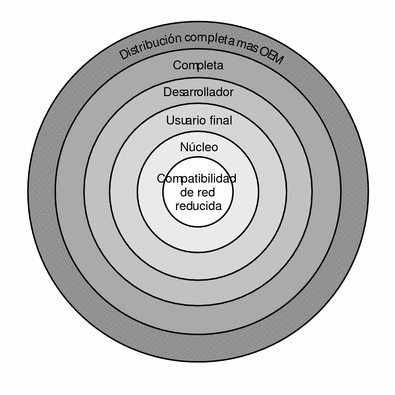
La Tabla 3–4 muestra los grupos de software de Solaris y la cantidad de espacio en disco recomendada para instalar cada grupo.
Nota –
Las recomendaciones de espacio en disco de la Tabla 3–4 hacen referencia al espacio de los siguientes elementos.
-
Espacio de intercambio
-
Modificaciones
-
Paquetes adicionales de software
Es posible que descubra que los grupos de software requieren menos espacio en disco que la cantidad indicada en esta tabla.
Tabla 3–4 Recomendaciones de espacio en el disco para los grupos de software
|
Grupo de software |
Descripción |
Espacio en disco recomendado |
|---|---|---|
|
Distribución completa más OEM |
Contiene los paquetes para el grupo de software de distribución completa y controladores de hardware adicionales, incluso para el hardware que no se encuentra presente en el sistema en el momento de efectuar la instalación. |
6,8 Gbytes |
|
Distribución completa |
Contiene los paquetes para el grupo de software para desarrolladores de Solaris Software y el software adicional necesario para servidores. |
6,7 Gbytes |
|
Grupo de software para desarrolladores de Solaris |
Contiene los paquetes para el grupo de software de Solaris para usuarios finales más compatibilidad adicional para el desarrollo de software. Los medios para el desarrollo de software consisten en bibliotecas, archivos include, páginas de comando man y herramientas de programación. No se incluyen los compiladores. |
6,6 Gbytes |
|
Soporte de sistema para usuario final |
Contiene los paquetes que proporcionan el código mínimo necesario para arrancar y ejecutar un sistema Solaris en red y el Common Desktop Environment. |
5,3 Gbytes |
|
Compatibilidad con el sistema central |
Contiene los paquetes que proporcionan el codigo mínimo necesario para arrancar y ejecutar un sistema Solaris en red. |
2,0 Gbytes |
|
Grupo de software de compatibilidad de red reducida |
Contiene los paquetes que proporcionan el código mínimo necesario para arrancar y ejecutar un sistema Solaris con compatibilidad limitada con el servicio de red. El Grupo de software de compatibilidad de red reducida proporciona herramientas de consola multiusuario basada en texto y de administración del sistema. Este grupo de software también permite que el sistema reconozca interfaces de red, pero no activa lo servicios de red. |
2,0 Gbytes |
Planificación de la actualización
Puede modernizar un sistema utilizando tres métodos: La Modernización automática de Solaris, el programa de instalación de Solaris y JumpStart personalizado.
Tabla 3–5 Métodos de modernización de Solaris
Limitaciones de modernización
|
Problema |
Descripción |
|---|---|
|
Modernización a otro grupo de software. |
No es posible modernizar el sistema a un grupo de software que no esté instalado. por ejemplo, si ha instalado previamente en el sistema el grupo de software Usuario final, no puede usar la opción de modernización especificando el grupo de software de Desarrollador de Solaris. Sin embargo, durante la modernización puede agregar software al sistema que no forme parte del grupo de software instalado en ese momento. |
|
Modernización cuando hay instaladas zonas no globales |
Al modernizar el sistema operativo Solaris, no se puede modernizar un sistema con zonas no globales instaladas. La instalación del programa de Solaris interactivo y los programas JumpStart personalizados permiten una modernización. Para conocer las limitaciones al actualizar, consulte Actualización cuando hay zonas de Solaris instaladas en el sistema. |
|
Actualización con los sistemas de archivos Veritas |
Los programas de instalación interactivos y de JumpStart personalizado no le ofrecen la oportunidad de actualizar un sistema cuando se utilizan sistemas de archivos Veritas VXVM bajo las siguientes condiciones:
Para realizar la actualización cuando se ha configurado VXVM, utilice uno de los siguientes métodos:
|
Programas de modernización
Puede realizar una modernización interactiva estándar con el programa de instalación de Solaris o una modernización automática con el método de instalación JumpStart personalizado. La Modernización automática de Solaris permite modernizar un sistema que se está ejecutando.
|
Programa de modernizacion |
Descripción |
Para obtener más información |
|---|---|---|
|
Modernización automática de Solaris |
Permite crear una copia del sistema que se esté ejecutando en la actualidad. La copia se puede modernizar y luego un rearranque cambia la copia modernizada para que sea el sistema que se ejecute. El uso de la Modernización automática de Solaris reduce el tiempo de inactividad necesario para modernizar el sistema operativo Solaris. Esta función de modernización automática también evita problemas en el momento de la modernización. Un ejemplo es la posibilidad de recuperarse de una modernización en el caso de que se produzca un fallo de energía, dado que la copia que se está modenizando no es la que se está ejecutando actualmente en el sistema. |
Para planificar la asignación de espacio en disco cuando use Solaris Live Upgrade, consulte Requisitos de la Modernización automática de Solaris. |
|
Programa de instalación de Solaris |
Le guía por el proceso de modernización con una interfaz gráfica de usuario (GUI) interactiva. | |
|
Programa JumpStart personalizado |
Proporciona una modernización automatizada. Un archivo de perfil y secuencias opcionales de preinstalación y postinstalación proporcionan la información necesaria. Cuando se crea un perfil JumpStart personalizado para una modernización, especifique install_type upgrade. Antes de realizar la modernización es necesario comparar el perfil JumpStart personalizado con la configuración de disco del sistema y el software instalado, Use el comando pfinstall - D en el sistema que está modernizando para comprobar el perfil, ya que no es posible probar un perfil de modernización mediante un archivo de configuración de disco. |
|
Instalación de un contenedor de Solaris Flash en vez de una modernización
La función de instalación Solaris Flash proporciona un método para crear una copia de la instalación completa desde un sistema maestro que puede ser repetido en varios sitemas clónicos. Esta copia se llama contenedor de Solaris Flash. Puede instalar un contenedor utilizando cualquier programa de instalación.
Un contenedor Solaris Flash no se puede crear correctamente cuando hay una zona no global instalada. La función Solaris Flash no es compatible con la tecnología de partición de zonas de Solaris. Si crea un contenedor Solaris Flash, el contenedor resultante no se instalará adecuadamente si el contenedor se implementa en estas circunstancias:
-
El contenedor se ha creado en una zona no global.
-
El contenedor se crea en una zona global que contiene zonas no globales instaladas
Modernización con reasignación de espacio en el disco
La opción de modernización del programa de instalación de Solaris y la palabra clave upgrade del programa personalizado JumpStart hacen posible la reasignación del espacio de disco. Esta reasignación cambia automáticamente los tamaños de los segmentos de disco. Esta reasignación será necesaria si los actuales sistemas de archivos no disponen de espacio suficiente para la modernización. Por ejemplo, los motivos para que los sistemas de archivos necesiten más espacio para la modernización pueden ser:
-
El grupo de software de Solaris actualmente instalado en el sistema contiene nuevo software en la nueva versión. Éste se selecciona de forma automática para su instalación durante la modernización.
-
El tamaño del software existente en el sistema ha aumentado en la nueva versión.
La función de disposición automática intentará reasignar el espacio de disco para ajustarse a las nuevas necesidades de espacio del sistema de archivos. Inicialmente, la función de disposición automática intenta reasignar el espacio a partir de un conjunto de restricciones predeterminadas. Si dicha función no puede reasignar el espacio, deberá cambiar las restricciones sobre los sistemas de archivos.
Nota –
La disposición automática no permite “aumentar el tamaño” de los sistemas de archivos. La disposición automática reasigna el espacio siguiendo este procedimiento:
-
Copia de seguridad de los archivos requeridos de los sistemas de archivos que deben cambiarse.
-
Partición de los discos basándose en los cambios en el sistema de archivos.
-
Restablecimiento de los archivos a los que se les había hecho copia de seguridad antes de realizar la modernización.
-
Cuando se utiliza el programa de instalación de Solaris y la disposición automática no puede determinar cómo reasignar el espacio en disco, se debe usar el programa JumpStart personalizado para realizar la modernización.
-
Cuando se usa el método JumpStart personalizado para modernizar y se crea un perfil de modernización, el espacio en el disco es uno de los factores que considerar. Si los sistemas de archivos actuales no contienen suficiente espacio en disco para la modernización, se pueden usar las palabras clave backup_media y layout_constraint para reasignar el espacio de disco. Para obtener un ejemplo de cómo utilizar las palabras clave backup_media y layout_constraint en un perfil, consulte Ejemplos de perfiles de Guía de instalación de Solaris 10 6/06: instalaciones avanzadas y JumpStart personalizadas.
Uso del Analizador de revisiones durante la actualización
El Analizador de revisiones realiza un análisis en el sistema cuando desea actualizar a una de las versiones posteriores a la versión Solaris 10 3/05 inicial.
-
Versión Solaris 10 1/06
-
Versión Solaris 10 6/06
Si ya está ejecutando el SO Solaris y ha instalado revisiones individuales, la actualización a una de las versiones posteriores de Solaris puede provocar lo siguiente:
-
Cualquiera revisión proporcionada como parte de una las revisiones indicadas anteriormente se volverá a aplicar en el sistema. Estas modificaciones no pueden retirarse.
-
Cualquier revisión instalada anteriormente en el sistema que no se incluya en una de las versiones indicadas anteriormente se eliminará.
Puede utilizar el Analizador de revisiones para determinar las revisiones que se eliminarán, si se elimina alguna. Para obtener instrucciones detallas sobre el uso del Analizador de revisiones, consulte Apéndice C, Uso del Analizador de revisiones durante la actualización (Tareas).
Copia de seguridad de sistemas antes de modernizar
Se recomienda realizar copias de seguridad de los sistemas de archivos existentes antes de modernizar al sistema operativo Solaris. Si los copia en medios extraíbles, como una cinta, se evita todos los inconvenientes, por no hablar de males mayores, derivados de las pérdidas, daños o corrupción en los datos.
-
Para obtener instrucciones detalladas sobre cómo realizar una copia de seguridad del sistema, consulte el Capítulo 24, Backing Up and Restoring File Systems (Overview) de System Administration Guide: Devices and File Systems.
-
Para realizar una copia de seguridad del sistema cuando hay zonas no globales instaladas, consulte el Capítulo 25, Solaris Zones Administration (Overview) de System Administration Guide: Solaris Containers-Resource Management and Solaris Zones.
Versión del sistema operativo Solaris que se ejecuta en su sistema
Para ver la versión del software de Solaris que se está ejecutando en el sistema, escriba cualquiera de los siguientes comandos.
$ uname -a |
El comando cat proporciona información más detallada.
$ cat /etc/release |
Valores de entornos nacionales
Como parte de la instalación, puede preconfigurar la configuración regional que desea que utilice el sistema. Una configuración regional determina la manera en que se muestra la información en pantalla en un idioma y región geográfica determinados. Un mismo idioma puede estar incluido en varios entornos nacionales, diferenciándose éstos en otros aspectos, como el formato de la fecha y la hora, las convenciones numéricas y monetarias, los diccionarios ortográficos, etc.
La configuración regional se puede definir en un perfil JumpStart personalizado o en el archivo sysidcfg.
|
Configuración de la configuración regional en un perfil | |
|
Configuración de la configuración regional en el archivo sysidcfg | |
|
Lista de valores de configuraciones regionales |
Nombres y grupos de plataformas
Cuando se agregan clientes para una instalación de red, es necesario que conozca su arquitectura de sistema (grupo de plataforma). Si está escribiendo un archivo personalizado de reglas de instalación de JumpStart, deberá conocer el nombre de la plataforma.
A continuación se muestran algunos ejemplos de nombres y grupos de plataformas. Para obtener una lista completa de los sistemas SPARC, consulte Solaris Sun Hardware Platform Guide en http://docs.sun.com/.
Tabla 3–6 Ejemplo de nombres y grupos de plataformas|
Sistema |
Nombre de plataforma |
Grupo de plataforma |
|---|---|---|
|
Sun Fire |
T2000 |
sun4v |
|
Sun BladeTM |
SUNW,Sun-Blade-100 |
sun4u |
|
Basado en x86 |
i86pc |
i86pc |
Nota –
En un sistema que esté en funcionamiento, puede usar el comando uname -i para determinar el nombre de plataforma del sistema y el comando uname -m si desea saber su grupo de plataforma.
Actualización cuando hay zonas de Solaris instaladas en el sistema
En esta sección, se proporciona información general sobre la tecnología de partición de zonas de Solaris y la actualización con zonas no globales, y directrices para la planificación del espacio en disco.
Para obtener información completa sobre la planificación, la creación y la configuración de zonas, consulte el Capítulo 16, Introduction to Solaris Zones de System Administration Guide: Solaris Containers-Resource Management and Solaris Zones.
La tecnología de partición de zonas de Solaris se utiliza para virtualizar servicios del sistema operativo, y proporcionar un entorno aislado y seguro para ejecutar aplicaciones. Una zona no global es un entorno de sistema operativo virtualizado que se ha creado en una única instancia del SO Solaris. Cuando se crea una zona no global, se genera un entorno de ejecución de aplicaciones en el que los procesos están aislados del resto del sistema. Este aislamiento impide que los procesos que se están ejecutando en una zona no global supervisen o afecten a los procesos que se se están ejecutando en otras zonas no globales. Incluso un proceso que se está ejecutando con credenciales de superusuario no puede ver ni afectar a la actividad que se esté realizando en otras zonas. Una zona no global proporciona también un nivel abstracto que separa las aplicaciones de los atributos físicos del equipo en el que se han implementado. Entre los ejemplos de este tipo de atributos, se incluyen las rutas de dispositivos físicos.
Todos los sistemas de Solaris contienen una zona global. La zona global tiene una doble función. La zona global es tanto la zona predeterminada para el sistema, como la zona que se usa para el control administrativo de todo el sistema. Todos los procesos se ejecutan en esta zona, a menos que el administrador global cree zonas que no sean globales. La zona global es la única zona desde la que se puede configurar, instalar, gestionar o desinstalar una zona no global. Sólo es posible arrancar la zona global desde el hardware del sistema. La administración de la infraestructura del sistema, como dispositivos físicos, enrutamiento o reconfiguración dinámica (DR), sólo es posible en la zona global. Los procesos con los privilegios adecuados que se ejecutan en la zona global pueden acceder a los objetos asociados a las zonas no globales.
Actualización con zonas no globales
Una vez instalado el SO Solaris, puede instalar y configurar las zonas no globales. Cuando esté listo para actualizar el SO Solaris, puede actualizar un sistema que tenga instaladas zonas no globales. La instalación del programa de Solaris interactivo y los programas JumpStart personalizados permiten una modernización.
-
Con el programa de instalación interactivo de Solaris, puede modernizar un sistema con zonas no globales seleccionando Modernizar o instalar en el panel Seleccionar modernización o instalación inicial. A continuación, el programa de instalación analiza el sistema para determinar si su sistema está modernizado, y le facilita un resumen del análisis. El programa de instalación solicita después que continúe la modernización. El uso de este programa se atiene a las limitaciones siguientes:
-
No puede personalizar la modernización. Por ejemplo, no puede instalar productos de software adicionales, paquetes de configuraciones regionales adicionales o modificar el diseño del disco.
-
Debe utilizar el DVD del sistema operativo Solaris o una imagen de instalación de red creada de un DVD. No puede utilizar los CD de software Solaris para modernizar el sistema. Para obtener más información sobre cómo se realiza la instalación con este programa, consulte Capítulo 2, Uso del programa de instalación de Solaris (Tareas) de Guía de instalación de Solaris 10 6/06: instalaciones básicas.
-
-
Con el programa de instalación JumpStart personalizado, puede modernizar utilizando solamente las palabra clave install_type y root_device.
Algunas palabras clave no pueden incluirse en un perfil, ya que pueden afectar a zonas no globales. Por ejemplo, el uso de palabras clave que permiten agregar paquetes o entornos regionales, o reasignar el espacio en disco, pueden afectar a las zonas no globales. Si utiliza estas palabras clave, se omitirán o fallará la modernización con JumpStart. Para obtener una lista de estas palabras clave, consulte Limitación de palabras clave de perfil cuando se moderniza con zonas no globales de Guía de instalación de Solaris 10 6/06: instalaciones avanzadas y JumpStart personalizadas.
|
Programa o condición |
Descripción |
|---|---|
|
Modernización automática de Solaris |
No puede utilizar la Modernización automática de Solaris para modernizar un sistema cuando hay zonas no globales instaladas. Puede crear un entorno de arranque con el comando lucreate , pero si utiliza el comando luupgrade, la modernización fallará. Se muestra un mensaje de error. |
|
Contenedores Solaris Flash |
Un contenedor Solaris Flash no se puede crear correctamente cuando hay instalada una zona no global. La función Solaris Flash no es compatible con la tecnología de partición de zonas de Solaris. Si crea un contenedor Solaris Flash, el contenedor resultante no se instalará adecuadamente si el contenedor se implementa en estas circunstancias:
|
|
En algunas situaciones, no se debe utilizar un comando que emplee la opción -R o una equivalente. |
Cualquier comando que acepte un sistema de archivos root (/) alternativo mediante la opción -R u otra equivalente no se debe usar cuando se dan las siguientes circunstancias:
Por ejemplo, la opción -R root_path de la utilidad pkgadd se ejecuta desde la zona global con una ruta a un sistema de archivos root (/) ubicado en una zona no global. Para obtener una lista de las utilidades que aceptan un sistema de archivos root (/) y más información sobre las zonas, consulte Restriction on Accessing A Non-Global Zone From the Global Zone de System Administration Guide: Solaris Containers-Resource Management and Solaris Zones. |
Copia de seguridad del sistema antes de realizar una actualización con zonas
Debe realizar una copia de seguridad de las zonas globales y no globales en el sistema Solaris antes de efectuar la actualización. Para obtener más información sobre cómo se realiza una copia de seguridad de un sistema con zonas instaladas, consulte el Capítulo 25, Solaris Zones Administration (Overview) de System Administration Guide: Solaris Containers-Resource Management and Solaris Zones.
Requisitos de espacio en disco para zonas no globales
Al instalar la zona global, asegúrese de reservar suficiente espacio en el disco para todas las zonas que se van a crear. Cada zona no global puede tener requisitos particulares de espacio en disco.
No hay límites en cuanto a la cantidad de espacio en disco que una zona puede utilizar. El administrador de la zona global es responsable de la restricción de espacio. Incluso un pequeño sistema de un procesador puede admitir una serie de zonas ejecutándose simultáneamente. Las características de los paquetes instalados en la zona global afectan a estos requisitos de espacio de las zonas no globales que se crean. El número de paquetes y los requisitos de espacio son factores.
Para obtener información completa sobre las recomendaciones y requisitos de planificación, consulte el Capítulo 18, Planning and Configuring Non-Global Zones (Tasks) de System Administration Guide: Solaris Containers-Resource Management and Solaris Zones.
x86: Recomendaciones para la partición
Cuando use el SO Solaris en sistemas basados en x86, siga estas instrucciones para crear particiones.
Instalación de Solaris usa un diseño de partición predeterminado de disco de arranque. Estas particiones se denominan particiones fdisk. Una partición fdisk es una partición lógica de una unidad de disco, exclusiva de un sistema operativo concreto, en un sistema basado en x86. Para instalar el software Solaris, debe establecer al menos una partición fdisk de Solaris en un sistema basado en x86. Estos sistemas permiten establecer hasta cuatro particiones fdisk en un disco, que se pueden usar para contener sistemas operativos individuales. Cada sistema operativo debe ubicarse en una partición fdisk exclusiva. Un sistema sólo puede tener una partición fdisk Solaris por disco.
Tabla 3–8 x86: Particiones predeterminadas
La disposición de la partición de disco de arranque predeterminada preserva la partición del servicio
El programa de instalación de Solaris utiliza una disposición de partición de disco de arranque para acomodar la partición de diagnóstico o partición de servicio. Si el sistema ya contiene una partición de servicio o de diagnóstico, el nuevo esquema predeterminado de la partición del disco de arranque permite conservar esta partición.
Nota –
Si instala el SO Solaris en un sistema basado en x86 que no incluya actualmente un diagnóstico o partición de servicio, el programa de instalación no crea ningún diagnóstico nuevo ni ninguna partición de servicio de forma predeterminada. Si desea crear una partición de servicio o de diagnóstico en el sistema, consulte la documentación de hardware.
Capítulo 4 Obtención de información antes de actualizar (planificación)
En este capítulo se incluye una hoja de trabajo que permite recopilar toda la información necesaria para instalar o modernizar el sistema.
Lista de comprobación para la modernización
Use la siguiente lista de comprobación para recopilar la información que necesita para una modernización estándar del sistema operativo Solaris. No es necesario reunir toda la información que se pide en la lista de comprobación. Basta que recopile la que se refiere a su sistema. Si realiza la modernización en la red, el programa de instalación suministrará la información, según la configuración actual del sistema.
No se puede modificar la identificación básica del sistema, como el nombre de éste o la dirección IP. Es posible que el programa de instalación le pida datos de la identificación básica del sistema, pero sólo se pueden introducir los valores originales. Si se intenta modificar cualquiera de éstos cuando se usa el programa Instalación de Solaris para realizar la modernización, ésta fallará.
Tabla 4–1 Lista de comprobación de la actualización|
Información para la modernización |
Descripción/ejemplo |
Los valores predeterminados de las respuestas — se indican con un asterisco (*) |
||
|---|---|---|---|---|
|
Conexión de red |
¿Está el sistema conectado a la red? |
Conectado/No conectado* |
||
|
DHCP |
¿El sistema puede usar el protocolo dinámico de configuración del sistema (DHCP) para configurar las conexiones de red? DHCP proporciona los parámetros de red que son necesarios para la instalación. |
Sí/No* |
||
|
Si no está utilizando DHCP, apunte la dirección de la red. |
Dirección IP |
Si no usa DHCP, indique la dirección IP para el sistema. Ejemplo: 172.31.255.255 Para encontrar esta información sobre un sistema que se está ejecutando, escriba el siguiente comando.
| ||
|
Subred |
Si no usa DHCP, ¿el sistema se integra en una subred? Si es así, ¿cuál es la máscara de red de la subred? Ejemplo: 255.255.255.0 Para encontrar esta información sobre un sistema que se está ejecutando, escriba el siguiente comando.
| |||
|
IPv6 |
¿Quiere habilitar el IPv6 en esta máquina? IPv6 forma parte del protocolo de Internet TCP/IP que facilita la asignación de direcciones IP, ofreciendo una mejor seguridad y un mayor número de direcciones de Internet. |
Sí/No* |
||
|
Nombre de host. |
Nombre del sistema que se ha elegido. Para encontrar esta información sobre un sistema que se está ejecutando, escriba el siguiente comando.
| |||
|
Kerberos |
¿Desea configurar la seguridad Kerberos en esta máquina? Si es así, deberá recopilar la siguiente información: |
Sí/No* |
||
|
Dominio predeterminado: | ||||
|
Administration Server: | ||||
|
Primer KDC: | ||||
|
El servicio Kerberos es una arquitectura de cliente-servidor que proporciona transacciones seguras a través de redes. | ||||
|
Si el sistema utiliza un servicio de nombres, aporte la siguiente información. |
Servicio de nombres |
¿Qué servicio de nombres debería usar este sistema? Para encontrar esta información sobre un sistema que se está ejecutando, escriba el siguiente comando.
El servicio de nombres almacena información en una ubicación central, que permite a los usuarios, las máquinas y las aplicaciones comunicarse a través de la red. Entre la infomación almacenada, se incluye, por ejemplo, las direcciones y los nombres de host, o los nombres de usuario y las contraseñas. |
NIS+/NIS/DNS/ LDAP/Ninguno* |
|
|
Nombre de dominio |
Proporcione el nombre del dominio en el que reside el sistema. Para encontrar esta información sobre un sistema que se está ejecutando, escriba el siguiente comando.
| |||
|
NIS+ y NIS |
¿Desea especificar un servidor de nombres o prefiere que el programa de instalación encuentre uno? Si desea especificar un servidor de nombres, indique la siguiente información. |
Especificar uno/buscar uno* |
||
|
Nombre del sistema del servidor: |
||||
|
||||
|
Dirección IP del servidor: |
||||
El servicio de información de red (NIS, Network Information Service) permite administrar de forma más eficaz la red proporcionando un control centralizado de la diversa información de red como, por ejemplo, los nombres y las direcciones de las máquinas. |
||||
|
DNS |
Proporcione direcciones IP para el servidor de DNS. Deberá introducir un mínimo de una y un máximo de tres direcciones IP. | |||
|
Dirección IP del servidor: |
||||
|
Para ver la dirección IP del servidor, escriba el siguiente comando.
|
||||
|
Puede introducir una lista de dominios de búsqueda para las consultas de DNS. |
||||
|
Lista de los dominios en los que se va a realizar la búsqueda: |
||||
|
El sistema de nombres de dominio (DNS) es el servicio de nombres proporcionado por Internet para las redes TCP/IP. DNS proporciona nombres de host al servicio de direcciones IP. DNS se centra en facilitar la comunicación mediante el uso de nombres de máquina en lugar de direcciones de IP numéricas. También actúa como base de datos para la administración del correo. |
||||
|
LDAP |
Proporcione la información siguiente sobre su perfil LDAP. | |||
|
Nombre del perfil: |
||||
|
Servidor de perfiles: |
||||
|
Si especifica un nivel de credencial de delegado en su perfil LDAP, reúna esta información. |
||||
|
Nombre distintivo de vínculo de delegado: |
||||
|
Contraseña de vínculo de delegado: |
||||
|
LDAP define un protocolo relativamente sencillo para la actualización y búsqueda de directorios que se ejecután mediante TCP/IP. |
||||
|
Default Route (Ruta predeterminada). |
¿Desea especificar una dirección IP como ruta predeterminada o prefiere que Instalación de Solaris busque una? La ruta predeterminada proporciona una vía de transferencia de tráfico entre dos redes físicas. Una dirección IP es un número único que identifica cada uno de los sistemas de una red. Las opciones son:
|
Especificar uno/Detectar uno/Ninguno* |
||
|
Zona horaria (Time Zone). |
¿Cómo desea especificar su zona horaria predeterminada? |
Región geográfica* Desfase con respecto a GMT Archivo de zona horaria |
||
|
Contraseña root |
Proporcione la contraseña root para el sistema. | |||
|
Actualización de un sistema con zonas no globales |
Puede utilizar la imagen de instalación de red basada en DVD o el DVD de Solaris 10 para actualizar un sistema con zonas no globales instaladas. Si decide actualizar un sistema con zonas no globales instaladas, no podrá personalizar la actualización. Nota – En la versión Solaris 10 6/06, no puede utilizar el CD Software de Solaris - 1 o el método de instalación de Solaris Live Upgrade para actualizar un sistema con zonas no globales instaladas. Si el sistema tiene más de un disco o una partición root (/), el programa de instalación le solicitará que seleccione la partición root que desea actualizar. |
Sí/No |
||
|
Root (/) que se va actualizar: |
||||
|
Instalación personalizada o predeterminada |
¿Desea realizar una instalación predeterminada o una personalizada?
Nota – El instalador de texto no le solicita que seleccione una instalación personalizada ni predeterminada. Para realizar una instalación predeterminada, acepte los valores por defecto que se muestran en el instalador de texto. Para efectuar una instalación personalizada, edite los valores que aparecen en las pantallas del instalador de texto. |
Instalación predeterminada*/Instalación personalizada |
||
|
Configuraciones regionales. |
¿Qué regiones geográficas quiere que se admitan? | |||
|
SPARC: Power Management (sólo disponible en sistemas SPARC que admiten Power Management). |
¿Desea usar la función Power Management? Nota – Si su sistema es conforme con la normativa Energy Star versión 3 o posterior no se le solicitará dicha información. |
Sí*/No |
||
|
Rearranque automático o expulsión de CD/DVD. |
¿Desea el rearranque automático después de la instalación del software? ¿Desea la expulsión automática del CD o del DVD después de la instalación del software? |
Sí*/No Sí*/No |
||
|
Reasignación del espacio en el disco. |
Si no dispone de suficiente espacio en el disco para el sistema operativo Solaris, es posible que se le solicite que modifique el diseño del disco. Puede reasignar espacio en disco con uno de los siguientes métodos.
El programa de instalación selecciona de forma predeterminada el diseño del disco manual. |
Sí/No* |
||
|
Si está realizando la instalación mediante una línea tip, siga estas instrucciones. |
Asegúrese de que la visualización de la ventana es al menos de 80 columnas de ancho y 24 filas de largo. Para obtener más información, consulte tip(1). Para determinar las dimensiones actuales de la ventana tip, use el comando stty. Para obtener más información, consulte la página de comando man, stty(1). | |||
|
Compruebe la conexión Ethernet. |
Si el sistema forma parte de una red, compruebe que tenga un conector Ethernet u otro adaptador de red similar. | |||
|
Uso de Solaris Live Upgrade. |
| |||
|
Aplicar revisiones antes de instalar Solaris Live Upgrade |
El funcionamiento correcto de la Modernización automática de Solaris necesita que se instale un conjunto limitado de revisiones de modificaciones en una versión concreta del sistema operativo. Antes de instalar o ejecutar Solaris Live Upgrade, se le solicitará que instale las revisiones. Compruebe que dispone de la lista de modificaciones más actual consultando http://sunsolve.sun.com. Busque el documento de información 72099 en el sitio web de SunSolveSM. x86 sólo – Si no se ha instalado este conjunto de revisiones, Solaris Live Upgrade fallará y es posible que aparezca el siguiente mensaje de error. Aunque no aparezca el siguiente mensaje de error, es posible que aún no se hayan instalado las revisiones necesarias. Compruebe siempre que se hayan instalado todas las revisiones mostradas en el documento de información de Sunsolve antes de intentar instalar Solaris Live Upgrade.
| |||
|
Compruebe si el software Prestoserve se encuentra en el sistema. |
Si comienza el proceso de modernización apagando el sistema con el comando init 0 y, además, está usando el software Prestoserve, es posible que pierda datos. Consulte la documentación de Prestoserve para ver las instrucciones de desconexión. | |||
|
Compruebe las revisiones necesarias. |
La lista de revisiones más recientes se proporciona en http://sunsolve.sun.com . | |||
|
Revise el capítulo de planificación y otra documentación relevante. |
| |||
Capítulo 5 x86: Arranque basado en GRUB para la instalación de Solaris
Este capítulo describe el arranque basado en GRUB para sistemas x86 relacionados con la instalación de Solaris. Este capítulo incluye los siguientes apartados:
x86: Arranque basado en GRUB (información general)
GRUB, el cargador de arranque de código abierto, se ha adoptado como cargado de arranque predeterminado en el SO Solaris.
Nota –
El arranque basado en GRUB no está disponible para los sistemas SPARC.
El cargador de arranque es el primer programa de software que se ejecuta al encender un sistema. Al encender un sistema x86, el sistema básico de entrada/salida (BIOS, del inglés Basic Input/Output System) inicializa la CPU, la memoria y el hardware de la plataforma. Cuando termina la fase de inicialización, la BIOS carga el cargador de arranque desde el dispositivo de arranque configurado y, a continuación, transfiere el control del sistema al cargador de arranque.
GRUB es un cargador de arranque de código abierto con una interfaz de menú muy sencilla que incluye opciones de arranque predefinidas en un archivo de configuración. También es una interfaz de línea de comandos a la que se puede tener acceso desde la interfaz de menú para ejecutar distintos comandos de arranque. En el SO Solaris, la implementación de GRUB se ajusta a la especificación de arranque múltiple (Multiboot). Esta especificación se describe con todo detalle en http://www.gnu.org/software/grub/grub.html.
Como el núcleo de Solaris es totalmente compatible con la especificación de arranque múltiple (Multiboot), se puede utilizar GRUB para arrancar un sistema basado en x86 de Solaris. Mediante GRUB, el proceso de arranque resulta más sencillo y, además, permite la instalación de varios sistemas operativos. Por ejemplo, en un mismo sistema, se pueden arrancar individualmente los siguientes sistemas operativos:
-
Solaris OS
-
Microsoft Windows
Nota –GRUB detecta las particiones de Microsoft Windows, pero no comprueba si el sistema operativo puede arrancarse.
Una ventaja importante de GRUB es su tratamiento intuitivo de los sistemas de archivos y los formatos ejecutables del núcleo, lo que permite cargar un sistema operativo sin necesidad de registrar la ubicación física del núcleo en el disco. En un arranque basado en GRUB, el núcleo se carga especificando el nombre del archivo, la unidad y la partición en la que se encuentra el núcleo. El arranque basado en GRUB sustituye al Asistente de configuración de dispositivos de Solaris por un menú de GRUB.
x86: Funcionamiento del arranque basado en GRUB
Cuando GRUB asume el control del sistema, se muestra un menú en la consola. En el menú de GRUB, puede realizar las siguientes tareas:
-
Seleccionar una entrada para arrancar el sistema
-
Modificar una entrada de arranque mediante el menú de edición integrado de GRUB
-
Cargar manualmente un núcleo del SO desde la línea de comandos
Existe un tiempo de espera configurable para arrancar la entrada de SO predeterminada. Al pulsar cualquier tecla, se interrumpirá el proceso de arranque de la entrada de SO predeterminada.
Para ver un ejemplo de un menú de GRUB, consulte Descripción del menú principal de GRUB.
x86: Convenciones de nombres de dispositivos en GRUB
Las convenciones de nombres de dispositivos que utiliza GRUB ofrecen algunas diferencias con respecto a las versiones anteriores del SO Solaris. Conocer dichas convenciones puede resultar de gran ayuda para especificar correctamente la información de unidades y particiones al configurar GRUB en el sistema.
La tabla siguiente describe las convenciones de nombres de dispositivos en GRUB.
Tabla 5–1 Convenciones de nombres para dispositivos en GRUB|
Device Name |
Descripción |
|---|---|
|
(fd0), (fd1) |
Primer disquete, segundo disquete |
|
(nd) |
Dispositivo de red |
|
(hd0,0), (hd0,1) |
Primera y segunda particiónfdisk del primer disco bios |
|
(hd0,0,a), (hd0,0,b) |
Segmentos 0 y 1 de Solaris/BSD en la primera partición de fdisk del primer disco de bios |
Nota –
Todos los nombres de dispositivos de GRUB deben ir entre paréntesis. Los números de las particiones se cuentan desde el 0 (cero), no desde el 1.
Para obtener más información acerca de las particiones fdisk, consulte Guidelines for Creating an fdisk Partition de System Administration Guide: Devices and File Systems.
x86: Dónde encontrar información acerca de las instalaciones basadas en GRUB
Para obtener más información acerca de estos cambios, consulte las siguientes referencias:
Tabla 5–2 Dónde encontrar información acerca de las instalaciones basadas en GRUB|
Tema |
Tareas del menú de GRUB |
Para obtener más información |
|---|---|---|
|
Installation |
Para instalar desde el CD o DVD del SO Solaris |
Guía de instalación de Solaris 10 6/06: instalaciones básicas. |
|
Para instalar desde una imagen de instalación de red | ||
|
Para configurar un servidor DHCP para instalaciones en red | ||
|
Para instalar mediante el programa JumpStart personalizado | ||
|
Para activar un entorno de arranque o restaurarlo después de un error mediante la Modernización automática de Solaris | ||
|
Administración del sistema |
Para obtener información más detallada acerca de GRUB y las tareas administrativas |
Capítulo 11, GRUB Based Booting (Tasks) de System Administration Guide: Basic Administration |
x86: Arranque basado en GRUB (planificación)
Esta sección describe los principios básicos del arranque basado en GRUB y el menú de GRUB.
De forma predeterminada, al instalar el SO Solaris, también se instalan dos entradas del menú de GRUB. La primera entrada es la del SO Solaris. La segunda entrada es el contenedor de arranque failsafe, que se utiliza para la recuperación del sistema. Las entradas del menú de GRUB de Solaris se instalan y actualizan automáticamente durante el proceso de instalación y actualización del software de Solaris. El sistema operativo administra directamente estas entradas, por lo que no deben editarse de forma manual.
Durante una instalación estándar del SO Solaris, también se instala GRUB en la partición de fdisk de Solaris, sin modificar la configuración de la BIOS del sistema. Si el SO no se encuentra en el disco de arranque de la BIOS, deberá realizar una de las siguientes acciones:
-
Modificar la configuración de la BIOS.
-
Utilizar un administrador de arranque para establecer la secuencia de arranque con la partición de Solaris. Para obtener información más detallada, consulte el administrador de arranque.
El método recomendado es instalar el SO Solaris en el disco de arranque. Si hay varios sistemas operativos instalados en el equipo, puede agregar entradas al archivo menu.lst. Estas entradas se mostrarán en el menú de GRUB la próxima vez que arranque el sistema.
Para obtener más información sobre el uso de varios sistemas operativos, consulte How Multiple Operating Systems Are Supported in the GRUB Boot Environment de System Administration Guide: Basic Administration.
x86: Instalación basada en GRUB desde la red
Para realizar un arranque de red basado en GRUB, se necesita un servidor DHCP que esté configurado para clientes PXE y un servidor de instalación que proporcione servicios tftp. El servidor DHCP debe ser capaz de responder a la clase DHCP, PXEClient y GRUBClient. La respuesta DHCP debe contener la siguiente información:
-
Dirección IP del servidor de archivos
-
Nombre del archivo de arranque (pxegrub)
Nota –
rpc.bootparamd, que suele ser imprescindible en el servidor para realizar un arranque de red, no es necesario en un arranque de red basado en GRUB.
Si no hay disponible ningún servidor PXE o DHCP, se puede cargar GRUB desde el CD-ROM o el disco local. A continuación, se puede configurar manualmente la red en GRUB, descargar el programa de arranque múltiple (multiboot) y el archivo de arranque desde el servidor de archivos.
Para obtener más información, consulte Información general sobre el arranque y la instalación en red con PXE de Guía de instalación de Solaris 10 6/06: instalaciones basadas en red.
Descripción del menú principal de GRUB
Al arrancar un sistema basado en x86, se muestra el menú de GRUB. Este menú ofrece una lista de entradas de arranque entre las que elegir. Una entrada de arranque es una instancia del sistema operativo instalada en el sistema. El menú de GRUB se basa en el archivo menu.lst, que es un archivo de configuración. El programa de instalación de Solaris crea el archivo menu.lst, que puede modificarse tras la instalación. El archivo menu.lst establece la lista de instancias de sistemas operativos que se muestran en el menú de GRUB.
-
Si instala o actualiza el SO Solaris, el menú de GRUB se actualiza automáticamente. Entonces, se muestra el SO Solaris como una nueva entrada de arranque.
-
Si instala otro sistema operativo que no sea el SO Solaris, deberá modificar el archivo de configuración menu.lst para que incluya la nueva instancia de sistema operativo. Al agregar una instancia de sistema operativo, la nueva entrada de arranque aparecerá en el menú de GRUB la próxima vez que arranque el sistema.
Ejemplo 5–1 Menú principal de GRUB
En el ejemplo siguiente, el menú principal de GRUB muestra los sistemas operativos Solaris y Microsoft Windows. También se incluye un entorno de arranque de Modernización automática de Solaris llamado second_disk. Para conocer cada uno de los elementos del menú, consulte las descripciones siguientes.
GNU GRUB version 0.95 (616K lower / 4127168K upper memory) +-------------------------------------------------------------------+ |Solaris | |Solaris failsafe | |second_disk | |second_disk failsafe | |Windows | +-------------------------------------------------------------------+ Use the ^ and v keys to select which entry is highlighted. Press enter to boot the selected OS, 'e' to edit the commands before booting, or 'c' for a command-line. |
- Solaris
-
Especifica el SO Solaris.
- Solaris failsafe
-
Especifica un archivo de arranque que puede utilizarse para recuperar el sistema en caso de que el SO Solaris esté dañado.
- second_disk
-
Especifica un entorno de arranque de Modernización automática de Solaris. Un entorno de arranque second_disk se ha creado como una copia del sistema operativo Solaris. Se actualiza y activa mediante el comando luactivate. El entorno de arranque puede utilizarse para arrancar.
- Windows
-
Especifica el sistema operativo Microsoft Windows. GRUB detecta estas particiones, pero no comprueba si el SO puede arrancarse.
Descripción del archivo de GRUB menu.lst
El archivo menu.lst de GRUB enumera el contenido del menú principal de GRUB. El menú principal de GRUB incluye las entradas de arranque de todas las instancias de sistemas operativos instalados en el sistema, incluidos los entornos de arranque de Modernización automática de Solaris. El proceso de actualización de software de Solaris conserva todos los cambios que introduzca en este archivo.
Cualquier revisión del archivo menu.lst se muestra en el menú principal de GRUB, junto con las entradas de Modernización automática de Solaris. Los cambios introducidos en el archivo se aplicarán la próxima vez que arranque el sistema. Puede revisar este archivo por los siguientes motivos:
-
Agregar al menú de GRUB entradas de sistemas operativos que no sean de Solaris.
-
Personalizar el proceso de arranque para, por ejemplo, especificar el sistema operativo predeterminado en el menú de GRUB.
No utilice el archivo menu.lst de GRUB para modificar las entradas de Solaris Live Upgrade. Las modificaciones puede provocar que falle Solaris Live Upgrade.
Aunque se puede usar el archivo menu.lst para personalizar el proceso de arranque cuando desee, por ejemplo, arrancar mediante el depurador del núcleo, el método recomendado para llevar a cabo tareas de personalización consiste en utilizar el comando eeprom. Si utiliza el archivo menu.lst para la personalización, es posible que se modifiquen las entradas del SO Solaris durante la actualización. En ese caso, todos los cambios introducidos en el archivo se perderían.
Para obtener información acerca de cómo utilizar el comando eeprom, consulte How to Set Solaris Boot Parameters by Using the eeprom Command de System Administration Guide: Basic Administration.
Ejemplo 5–2 Archivo Menu.lst
A continuación, se incluye un ejemplo de archivo menu.lst:
default 0 timeout 10 title Solaris root (hd0,0,a) kernel /platform/i86pc/multiboot -B console=ttya module /platform/i86pc/boot_archive title Solaris failsafe root (hd0,0,a) kernel /boot/multiboot -B console=ttya -s module /boot/x86.miniroot.safe #----- second_disk - ADDED BY LIVE UPGRADE - DO NOT EDIT ----- title second_disk root (hd0,1,a) kernel /platform/i86pc/multiboot module /platform/i86pc/boot_archive title second_disk failsafe root (hd0,1,a) kernel /boot/multiboot kernel/unix -s module /boot/x86.miniroot-safe #----- second_disk -------------- END LIVE UPGRADE ------------ title Windows root (hd0,0) chainloader -1 |
- default
-
Especifica el elemento que debe arrancarse cuando se agote el tiempo de espera. Si desea modificar la opción predeterminada, cambie el número para especificar otro elemento de la lista. El primer título tiene asignado el número cero. Por ejemplo, si desea arrancar automáticamente en el entorno de arranque second_disk, cambie el valor predeterminado a 2.
- timeout
-
Especifica el plazo de tiempo en segundos que se esperará a que el usuario introduzca una opción antes de utilizar la entrada de arranque predeterminada. Si no se ha especificado ningún valor de tiempo de espera, se solicitará que seleccione una entrada.
- title OS name
-
Especifica el nombre del sistema operativo.
-
Si se trata de un entorno de arranque de Modernización automática de Solaris, OS name es el nombre que se asignó al nuevo entorno de arranque en el momento de crearlo. En el ejemplo anterior, el entorno de arranque de Modernización automática de Solaris se llama second_disk.
-
Si se trata de un contenedor de arranque failsafe, dicho contenedor se utilizará para la recuperación cuando el sistema operativo principal esté dañado. En el ejemplo anterior, Solaris failsafe y second_disk failsafe son los contenedores de arranque de recuperación para los sistemas operativos Solaris y second_disk.
-
- root (hd0,0,a)
-
Especifica el disco, la partición y el segmento utilizados para cargar archivos. GRUB detecta automáticamente el tipo de sistema de archivos.
- kernel /platform/i86pc/multiboot
-
Especifica el programa de arranque múltiple (multiboot). El comando "kernel" debe ir seguido siempre del programa de arranque múltiple (multiboot). La cadena que aparece detrás de "multiboot" se envía al SO Solaris sin interpretarla.
Para obtener una descripción completa sobre el uso de varios sistemas operativos, consulte How Multiple Operating Systems Are Supported in the GRUB Boot Environment de System Administration Guide: Basic Administration.
Búsqueda del archivo menu.lst para cambiar el menú de GRUB
Debe utilizarse siempre el comando bootadm para buscar el archivo menu.lst del menú de GRUB. El subcomando list-menu localiza el menú de GRUB activo. El archivo menu.lst muestra todos los sistemas operativos instalados en un sistema. El contenido de este archivo determina la lista de sistemas operativos que se muestra en el menú de GRUB. Si desea realizar cambios en este archivo, consulte x86: Ubicación del archivo menu.lst del menú de GRUB (Tareas).
x86: Ubicación del archivo menu.lst del menú de GRUB (Tareas)
El menú de GRUB puede actualizarse. Por ejemplo, puede que desee modificar el tiempo de espera antes de arrancar el sistema operativo predeterminado. O, quizá, desee agregar otro sistema operativo al menú de GRUB.
Normalmente, el archivo menu.lst del menú activo de GRUB se encuentra en /boot/grub/menu.lst. En ocasiones, el archivo menu.lst de GRUB se guarda en otra ubicación. Por ejemplo, en un sistema que utilice la Modernización automática de Solaris, el archivo menu.lst de GRUB puede encontrarse en un entorno de arranque que no sea el que se esté ejecutando en ese momento. O, si ha actualizado un sistema con una partición de arranque x86, el archivo menu.lst podría residir en el directorio /stubboot. Para arrancar el sistema, sólo se utiliza el archivo menu.lst activo de GRUB. Para modificar el menú de GRUB que se muestra al arrancar el sistema, debe modificarse el archivo menu.lst activo de GRUB. Modificar cualquier otro archivo menu.lst de GRUB no afecta al menú que se muestra al arrancar el sistema. Para determinar la ubicación del archivo de GRUB activo menu.lst, utilice el comando bootadm. El subcomando list-menu muestra la ubicación del menú activo de GRUB. Los procedimientos siguientes determinan la ubicación del archivo menu.lst del menú de GRUB.
Para obtener más información acerca del comando bootadm, consulte la página de comando man bootadm(1M).
 Búsqueda del archivo menu.lst del menú de GRUB
Búsqueda del archivo menu.lst del menú de GRUB
En el procedimiento siguiente, el sistema dispone de dos sistemas operativos: Solaris y un entorno de arranque de Modernización automática de Solaris second_disk. Se ha arrancado el SO Solaris, que contiene el menú de GRUB.
-
Conviértase en superusuario o asuma una función similar.
Las funciones incluyen autorizaciones y comando con privilegios. Para obtener más información sobre las funciones, consulte Configuring RBAC (Task Map) de System Administration Guide: Security Services.
-
Para encontrar el archivo menu.lst, escriba:
# /sbin/bootadm list-menu
Se mostrarán la ubicación y el contenido del archivo.
The location for the active GRUB menu is: /boot/grub/menu.lst default 0 timeout 10 0 Solaris 1 Solaris failsafe 2 second_disk 3 second_disk failsafe
 Búsqueda del archivo menu.lst del menú de GRUB cuando el archivo menu.lst activo se encuentra en otro entorno de arranque
Búsqueda del archivo menu.lst del menú de GRUB cuando el archivo menu.lst activo se encuentra en otro entorno de arranque
En el procedimiento siguiente, el sistema dispone de dos sistemas operativos: Solaris y un entorno de arranque de Modernización automática de Solaris, second_disk. En este ejemplo, el archivo menu.lst no se encuentra en el entorno de arranque que se está ejecutando actualmente. Se ha arrancado el entorno de arranque second_disk. El entorno de arranque de Solaris contiene el menú de GRUB. No se ha montado el entorno de arranque de Solaris.
-
Conviértase en superusuario o asuma una función similar.
Las funciones incluyen autorizaciones y comando con privilegios. Para obtener más información sobre las funciones, consulte Configuring RBAC (Task Map) de System Administration Guide: Security Services.
-
Para encontrar el archivo menu.lst, escriba:
# /sbin/bootadm list-menu
Se mostrarán la ubicación y el contenido del archivo.
The location for the active GRUB menu is: /dev/dsk/device_name(not mounted) The filesystem type of the menu device is <ufs> default 0 timeout 10 0 Solaris 1 Solaris failsafe 2 second_disk 3 second_disk failsafe
-
Monte el sistema de archivos que contiene el archivo menu.lst, que todavía no se había montado. Especifique el sistema de archivos UFS y el nombre del dispositivo.
# /usr/sbin/mount -F ufs /dev/dsk/device_name /mnt
Donde device_name especifica la ubicación del sistema de archivos root (/) en el dispositivo de disco del entorno de arranque que desea montar. El nombre de dispositivo se introduce con el formato /dev/dsk/cwt xdys z. Por ejemplo:
# /usr/sbin/mount -F ufs /dev/dsk/c0t1d0s0 /mnt
Puede acceder al menú de GRUB en /mnt/boot/grub/menu.lst
-
Desmonte el sistema de archivos.
# /usr/sbin/umount /mnt
Nota –Si monta un entorno de arranque o un sistema de archivos de un entorno de arranque, no olvide desmontar los sistemas de archivos una vez utilizados. De lo contrario, puede producirse un error de las siguientes operaciones de Modernización automática de Solaris en dicho entorno de arranque.
 Búsqueda del archivo menu.lst del menú de GRUB cuando está montado un entorno de arranque de Modernización automática de Solaris
Búsqueda del archivo menu.lst del menú de GRUB cuando está montado un entorno de arranque de Modernización automática de Solaris
En el procedimiento siguiente, el sistema dispone de dos sistemas operativos: Solaris y un entorno de arranque de Modernización automática de Solaris, second_disk. Se ha arrancado el entorno de arranque second_disk. El entorno de arranque de Solaris contiene el menú de GRUB. El entorno de arranque de Solaris está montado en /.alt.Solaris.
-
Conviértase en superusuario o asuma una función similar.
Las funciones incluyen autorizaciones y comando con privilegios. Para obtener más información sobre las funciones, consulte Configuring RBAC (Task Map) de System Administration Guide: Security Services.
-
Para encontrar el archivo menu.lst, escriba:
# /sbin/bootadm list-menu
Se mostrarán la ubicación y el contenido del archivo.
The location for the active GRUB menu is: /.alt.Solaris/boot/grub/menu.lst default 0 timeout 10 0 Solaris 1 Solaris failsafe 2 second_disk 3 second_disk failsafe
Puesto que el entorno de arranque que contiene el menú de GRUB ya está montado, puede acceder al archivo menu.lst en /.alt.Solaris/boot/grub/menu.lst.
 Búsqueda del archivo menu.lst del menú de GRUB cuando el sistema dispone de una partición de arranque x86
Búsqueda del archivo menu.lst del menú de GRUB cuando el sistema dispone de una partición de arranque x86
En el procedimiento siguiente, el sistema dispone de dos sistemas operativos: Solaris y un entorno de arranque de Modernización automática de Solaris second_disk. Se ha arrancado el entorno de arranque second_disk. Se ha actualizado el sistema y se conserva una partición de arranque x86. La partición de arranque se ha montado en /stubboot y contiene el menú de GRUB. Para obtener información acerca de las particiones de arranque x86, consulte x86: Recomendaciones para la partición.
-
Conviértase en superusuario o asuma una función similar.
Las funciones incluyen autorizaciones y comando con privilegios. Para obtener más información sobre las funciones, consulte Configuring RBAC (Task Map) de System Administration Guide: Security Services.
-
Para encontrar el archivo menu.lst, escriba:
# /sbin/bootadm list-menu
Se mostrarán la ubicación y el contenido del archivo.
The location for the active GRUB menu is: /stubboot/boot/grub/menu.lst default 0 timeout 10 0 Solaris 1 Solaris failsafe 2 second_disk 3 second_disk failsafe
Puede acceder al archivo menu.lst en /stubboot/boot/grub/menu.lst.
- © 2010, Oracle Corporation and/or its affiliates
